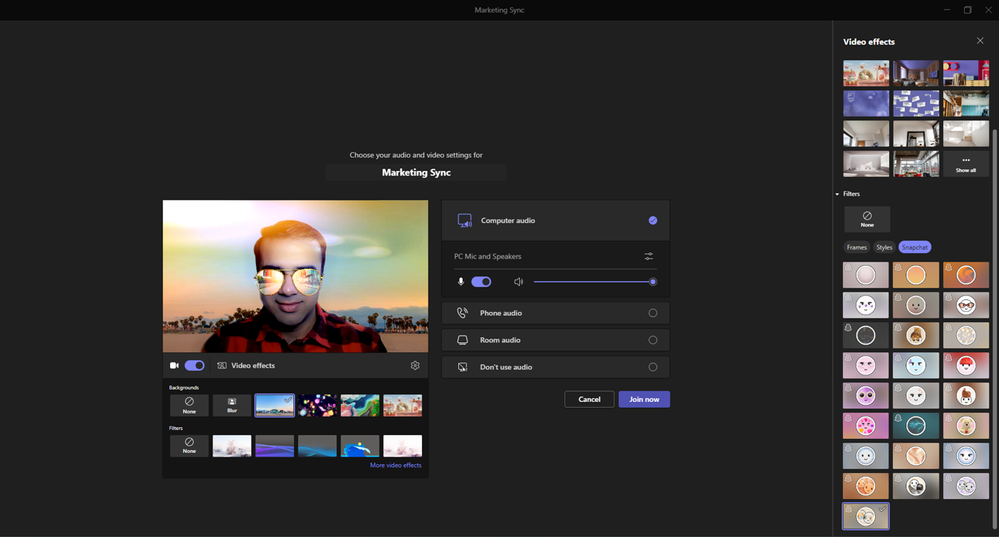Značajka je stigla u pretpregledu.
- Microsoft Teams uvodi prilagodljive titlove na sastancima.
- Korisnici mogu personalizirati font, boju i položaj naslova.
- Značajka dostupna za korisnike Teams Public Preview u sustavu Windows i macOS.

xINSTALIRAJTE KLIKOM NA PREUZMI DATOTEKU
- Preuzmite Restoro PC Repair Tool koji dolazi s patentiranim tehnologijama (dostupan patent ovdje).
- Klik Započni skeniranje kako biste pronašli probleme sa sustavom Windows koji bi mogli uzrokovati probleme na računalu.
- Klik Popravi sve za rješavanje problema koji utječu na sigurnost i performanse vašeg računala.
- Restoro je preuzeo 0 čitatelja ovog mjeseca.
Jeste li Microsoft 365 Insider? Ako je tako, čeka vas poslastica jer Microsoft Teams predstavlja novu značajku koja korisnicima omogućuje prilagodbu opisa na sastancima Teamsa. Ovo ažuriranje ima za cilj poboljšati inkluzivnost i pristupačnost pružanjem transkripcija razgovora sa sastanaka u stvarnom vremenu.
Novouvedeno okno s postavkama opisa u aplikaciji Teams omogućuje korisnicima da prilagode različite aspekte opisa tijekom sastanaka. Sada se može podesiti boja i veličina fonta, povećati broj prikazanih redaka, pa čak i promijeniti položaj naslova unutar prozora Teams.
Osim toga, korisnici se također mogu kretati kroz najnovije naslove, što olakšava vraćanje na određene točke u razgovoru.
Pitate se možete li već prilagoditi titlove? Pa, Microsoft kaže da je značajka upravo stigla stigao u pregledu, što znači da će trebati vremena da stigne u opću dostupnost. Ako ste se pridružili kanalu insajdera za pregled, slijedite ove korake za prilagodbu titlova na sastancima Teams
H2: Kako prilagoditi titlove na sastancima Teamsa.
1. Tijekom sastanka timova kliknite na Više u izborniku kontrola sastanka.
2. Izaberi Jezik i govor iz padajućeg izbornika. Uključi titlovi uživo opcija.
3. A Postavke naslova izbornik će se pojaviti na dnu zaslona.
4. Kliknite na ikonu zupčanika (⚙️) u okviru za naslove, a zatim odaberite Postavke naslova.

5. u Postavke naslova oknu, možete prilagoditi govorni jezik, jezik titlova (dostupan uz Teams Premium), te boje, visinu, položaj i veličinu fonta.
6. Klik primijeniti ili Uštedjeti za potvrdu postavki.
Govoreći o Teams-u, tu je i verzija aplikacije sljedeće generacije koja će uskoro biti dostupna svima. Zajedničkim nazivom Timovi 2.0, Microsoft obećava da će nova aplikacija trošiti manje energije, ali se brže dizati. Uzbudljivo, zar ne?
Jeste li pokušali prilagoditi opise na sastancima Teamsa? Javite nam u komentarima!
Još uvijek imate problema? Popravite ih ovim alatom:
SPONZORIRANO
Ako gornji savjeti nisu riješili vaš problem, vaše računalo može imati dublje probleme sa sustavom Windows. Preporučujemo preuzimajući ovaj alat za popravak računala (ocijenjeno Sjajno na TrustPilot.com) kako biste im se jednostavno obratili. Nakon instalacije jednostavno kliknite Započni skeniranje i zatim pritisnite na Popravi sve.